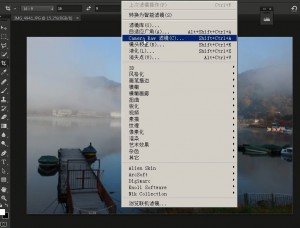CS5 Camera Raw选择性影调调整避免高光过曝
新版Photoshop中Adobe Camera Raw的调整画笔功能让我们无需进入Photoshop就能对画面局部进行调整。
教程中使用的这幅照片高光严重过曝,从上图我们可以看到,喇叭的金属反光表面已经是一片死白。如果我们试图通过减少曝光的手段恢复高光区域的细节,就会导致画面其他部分曝光不足。所以我们应该做的是对画面局部进行调整,避免影响周围区域。以前想要这么做,我们必须打开RAW文件进入Photoshop主界面,使用加深工具或调整图层压暗过曝的局部高光。但新版Camera Raw中提供的调整画笔工具,让我们在同一界面里就能完成局部调整操作。更重要的是,这么做还能更好地保持画面质量。

调整画笔拥有Photoshop中加深工具的一切功能,可以在不影响整体画面曝光的情况下,恢复过曝高光部分的细节。
我们还可以设置画笔的影调调整强度,使用蒙版控制调整区域。往下看看这一切具体是如何实现的吧。但要注意,这些功能只有Photoshop CS4和CS5中集成的Camera Raw才具备。
标签(TAG) 其它教程 Camera Raw Camera Raw教程
下一篇:在ps中自定义云彩笔刷